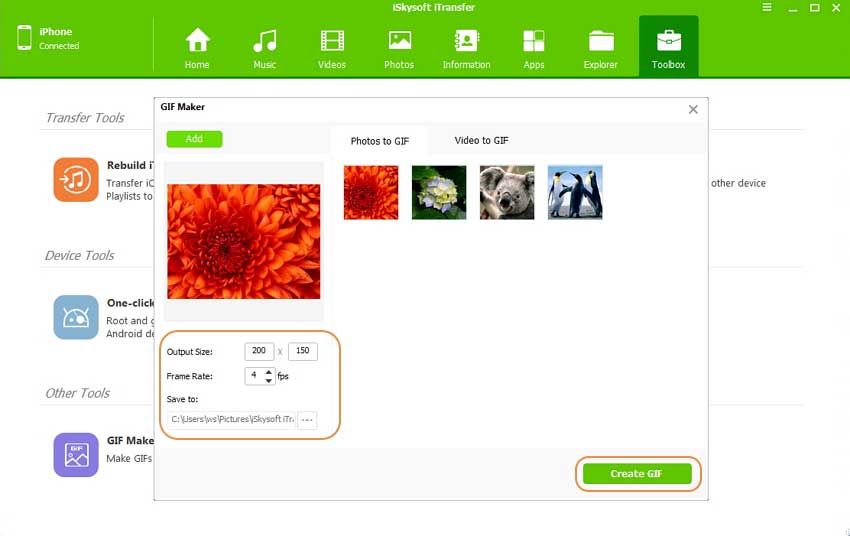GIF-Bilder sind simpel, klein und animiert. Sie sind perfekt dafür, Ihre Nachricht auszudrücken, ohne das Publikum zu langweilen. Dies ist der Hauptgrund, warum GIF-Bilder über die Jahre so viel an Beliebtheit gewonnen haben. Die meisten Websitebetreiber wollen einige Flash-Animationen auf der Seite anzeigen, um die Besucherfrequenz zu erhöhen. Jedoch ist das Problem bei Flash, dass es mit manchen Formaten inkompatibel ist, es macht die Internetseite langsam und schwer und es führt zu schlechter Indexierung bei Suchmaschinenrobotern (null SEO-Optimierung). Um dem entgegenzuwirken, empfehlen wir, dass Sie GIF-Bilder verwenden! Wenn Sie Videos im SWF-Format haben, empfehlen wir Ihnen, diese in GIF zu konvertieren, bevor Sie sie hochladen. Das hilft Ihnen dabei, Ihre Nachrichten dem Publikum durch simplere und kürzere Animationen zu vermitteln, die keine Kompatibilitätsprobleme haben oder Speicherplatz auf Ihrer Internetseite wegnehmen (oder sie verlangsamen). Lösen Sie alle Ihre Flash-Probleme mit Hilfe einer einfachen Konvertierung von SWF zu GIF! Um Ihnen beim Umwandlungsvorgang zu helfen, haben wir die 10 besten SWF-in-GIF-Konverter zusammengestellt:
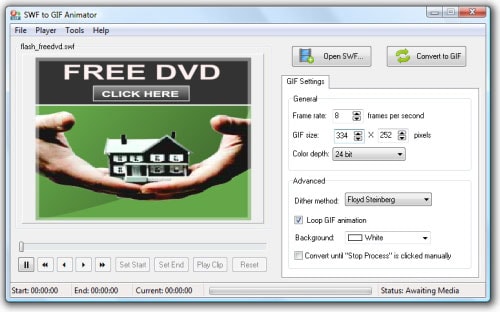
1. SWF-in-GIF-Animator
Der SWF-in-GIF-Animator von swftogif ist eine kostenlose Software, die Ihnen Umwandlung von Flash-SWF-Dateien in GIF-Bilder ermöglicht. Mit Hilfe dieses SWF-in-GIF-Animators können Sie nun alle diese Flash-Dateien auf Ihrer Internetseite durch GIF-Bilder ersetzen. Zu den Schlüsselfunktionen des SWF-in-GIF-Animators gehören:
- Er funktioniert mit allen Arten von SWF-Dateien (von Filmen bis zu Kurzvideos).
- Sie können die Auflösung, Hintergrundfarbe, die Farbtiefe und die Ausgabequalität des GIF-Bildes einstellen.
- Sie können auch die Bildrate der GIF-Bilder einstellen.
- Ein integrierter Player, der sowohl SWF- als auch und GIF-Dateien wiedergeben kann.
Wie man ihn verwendet
- Installieren und öffnen Sie den SWF-in-GIF-Animator auf Ihrem Computer
- Öffnen Sie die SWF-Datei, indem Sie „SWF öffnen“ auswählen.
- Stellen Sie die Einstellungen für das ausgegebene GIF laut Ihren Anforderungen ein.
- Wählen Sie „In GIF konvertieren“.
Vorteile:
- User friendly interface.
- Easy to use and easy to understand.
- Freeware with no ads, no malware, and no viruses.
Nachteile:
- Die Anpassungsmöglichkeiten könnten größer sein (um zum Beispiel Bildunterschriften hinzufügen zu können).
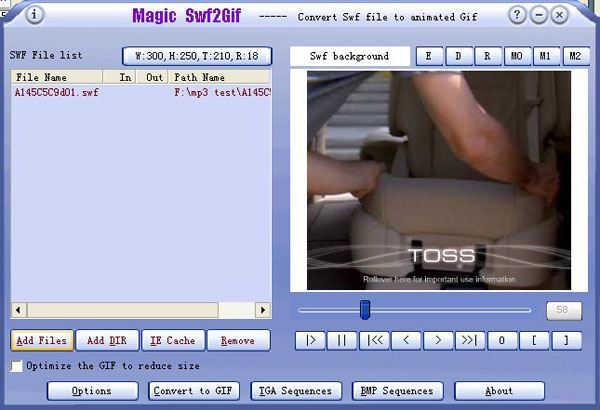
2. E.M. Magic Swf2Gif
E.M. Magic SWF2GIF von Etinysoft ist ein wundervolles, kleines Programm, welches SWF-Dateien in GIF in einem Augenblick konvertieren kann. Zu den Schlüsselfunktionen der Software gehören:
- Saubere Bedienoberfläche, die einfach zu verwenden ist.
- Die Software kann Multiprozessorfähigkeiten optimieren, um den Konvertierungsvorgang zu beschleunigen.
- Überspringt keine Bildrahmen während der Konvertierung (gleichmäßige und effiziente Ausgabe).
Wie man ihn verwendet
- Installieren Sie den E.M. Magic SWF2GIF und öffnen Sie die Software.
- Klicken Sie auf „Neue Aufgabe“, um eine neue .swf-Datei hinzuzufügen.
- Nun klicken Sie auf „Konvertieren“ und das war‘s schon!
Vorteile:
- Sehr simpel und einfach zu verwenden.
- Der Konvertierungsschritt ist schnell und zuverlässig.
Nachteile:
- Nur auf die Konvertierung beschränkt – keine Bearbeitungsfähigkeiten verfügbar.
- Nur die Testversion ist kostenlos verfügbar.
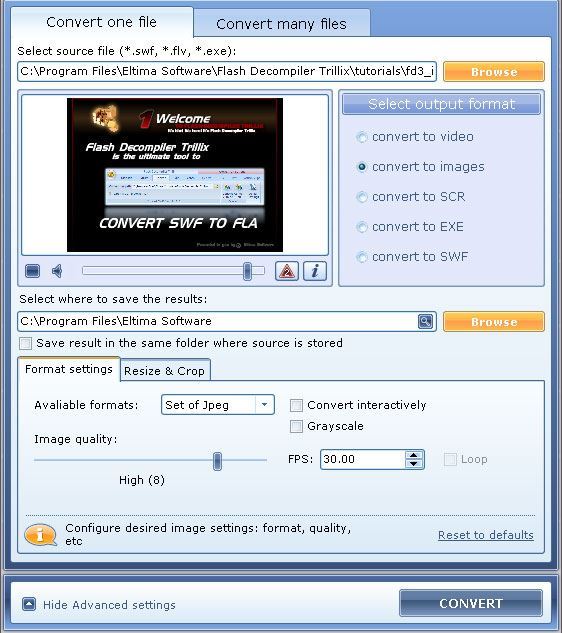
3. Eltima SWF in animierte GIF
Dies ist ein Universalkonverter, welcher einen Bereich sowohl für SWF- als auch für FLV-Dateien hat. Diese kostenlose Software kann SWF-Dateien in fast alle anderen Dateien, inklusive GIF, konvertieren. Die Ausgabeergebnisse werden eine hohe Qualität und eine hohe Auflösung haben. Nachfolgend sind einige Schlüsselfunktionen der Software angegeben:
- Unterstützt eine Vielfalt von unterschiedlichen Arten von SWF-Dateien.
- Die Ausgabequalität kann geändert werden (durch die Veränderung der Auflösung und der Bildrate).
- In der Software sind Vorschauoptionen verfügbar.
Wie man ihn verwendet
- Laden Sie die SWF-Toolbox von der Internetseite herunter.
- Installieren Sie das SWF & FLV Toolbox-Programm und lassen Sie es laufen.
- Hier wählen Sie entweder „Eine Datei konvertieren“ oder „Viele Dateien konvertieren“.
- Nun klicken Sie auf die „Durchsuchen“, um die Dateien auszuwählen, die Sie konvertieren möchten.
- Stellen Sie „In GIF konvertieren“ ein.
- Nun klicken Sie auf „Konvertieren“, um die SWF-Datei in ein GIF-Bild zu konvertieren.
Vorteile:
- All-in-one-Toolbox, welche die Konvertierung von SWF und FLV in eine Vielzahl von Formaten unterstützt.
- Schöne Bedienoberfläche, die einfach anzuwenden ist.
Nachteile:
- Die Anpassungsmöglichkeiten sind begrenzt.
- Der Konvertierungsprozess ist manchmal eher langsam. C
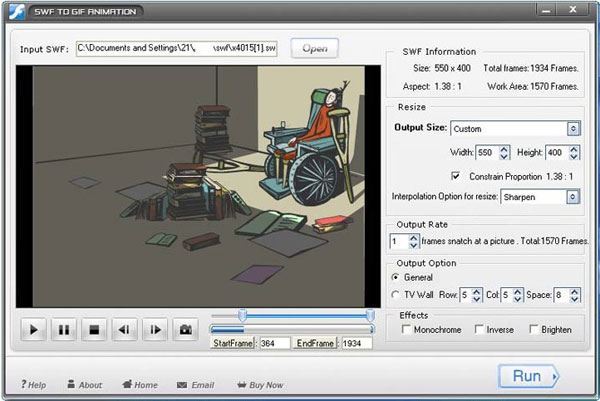
4. SWF-in-GIF-Animationskonverter
SWF-in-GIF ist ein tolles kleines Tool, welches das Format SWF einfach in GIF konvertieren kann. Es ist eine sehr kleine, aber dennoch schnelle Software, die ganz einfach SWF-Flash-Dateien in GIF-Bilder konvertieren kann, mit einer Vielzahl von verschiedenen Anpassungsmöglichkeiten. Zu den Schlüsselfunktionen der Software zählen:
- Bei dem Tool gibt s viele unterschiedliche Optionen, inklusive GIF-Optimierungen und verlustfreie Kompression.
- Individuelle Einstellung der Auflösung, Qualität und Größe der Ausgabedatei.
- Mehrere unterschiedliche Effekte sind verfügbar, welche auf das Ausgabe-GIFT-Bild angewendet werden können.
Wie man ihn verwendet
- Laden Sie SWF-in-GIF von dem angegebenen Link herunter und installieren Sie ihn.
- Lassen Sie SWF-in-GIF laufen.
- Hier klicken Sie auf die Schaltfläche „Öffnen“, um SWF-Dateien für die Konvertierung hinzuzufügen.
- Ändern Sie die Einstellungen für das Ausgabe-GIF im Bedienfeld auf der rechten Seite.
- Sobald Sie mit der Anpassung fertig sind, klicken Sie auf die Schaltfläche „Ausführen“ und die Software kümmert sich um den Rest.
Vorteile:
- Es gibt eine Vielzahl an unterschiedlichen Werkzeugen für die individuelle Anpassung des Ausgabe-Gifts (dazu gehören Start- und Endzeit, Auflösung, Effekte und viele mehr).
- Ein anständiges, aber leistungsstarkes Freeware-Programm, das ohne Werbung und Viren auskommt.
Nachteile:
- Die Bedienoberfläche ist ein wenig kompliziert zu verstehen.
- Der Konvertierungsprozess ist manchmal langsam – insbesondere, wenn man Effekte hinzufügt!
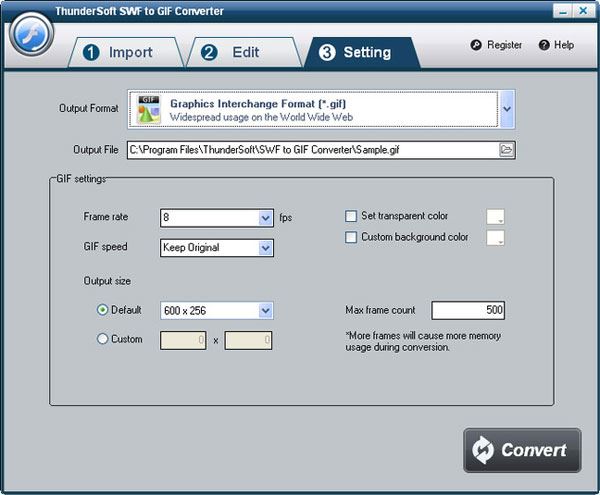
5. ThunderSoft SWF-in-GIF-Konverter
ThunderSoft SWF-in-GIF-Konverter ist ein professionelles und leistungsfähiges Tool, welches die GIF-Konvertierung ganz einfach und effizient ausführt. Zu den wichtigsten Funktionen dieser Software gehören:
- Unterstützt Wasserzeichen und Bildlogos.
- Ermöglicht dem Nutzer die Batch-Konvertierung.
- Unterstützt Anpassungsoptionen, wie eine nutzerfestgelegte Bildrate, Auflösung, Abspielgeschwindigkeit und Leinwandgröße.
- Die Eingabe-SWF-Datei können Sie zuschneiden und beschneiden, wie Sie es für die Ausgabe-GIF-Datei benötigen.
- Interaktiv und reaktionsschnell.
Wie man ihn verwendet
- Laden Sie die ThunderSoft SWF-in-GIF-Konverter von der angegebenen Internetseite herunter und installieren Sie ihn.
- Lassen Sie das Programm laufen und wählen Sie die Registerkarte „Importieren“.
- Hier fügen Sie die SWF-Dateien hinzu, die Sie gerne in GIF-Bilder konvertieren möchten.
- Jetzt klicken Sie auf die Registerkarte „Bearbeiten“ und passen Ihre Ausgabe-SWF-Datei an (Sie können die Videos kürzen oder den Bildrahmen beschneiden, wie Sie es für die Ausgabe benötigen).
- Als Nächstes klicken Sie auf die Registerkarte „Einstellungen“ und bearbeiten die Optionen, die für die Ausgabe des Gifts verfügbar sind.
- Sobald dies erledigt ist, gehen Sie auf „Konvertieren“ und Ihre Dateien werden konvertiert!
Vorteile:
- Leistungsstark, professionell, schnell und einfach.
- Sehr zuverlässig hinsichtlich Dateikodierung, Kompression und Ausgabequalität.
- Geeigneter Konverter für die Umwandlung von SWF-flash-Dateien in GIF-Bilder.
Nachteile:
- Nur die Testversion ist kostenlos verfügbar.
- Es gibt keine Möglichkeit, um dem Ausgabe-GIF Effekte hinzuzufügen.
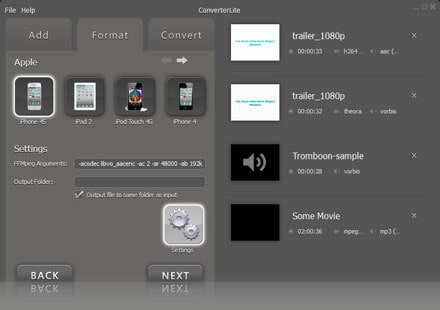
6. ConverterLlite kostenloser SWF-in-GIF-Konverter
Dieses hervorragende Tool von ConverterLite ist genau das Werkzeug, das Sie benötigen, wenn Sie nach etwas suchen, um einige SWF-Dateien in das GIF-Format zu konvertieren. Es ist schnell und es ist effektiv! Die Schlüsselfunktionen von ConverterLite kostenlosen SWF-in-GIF-Konverter sind:
- Schnelle und zuverlässige Dateikompression und Kodierung.
- Erweiterte Anpassungsoptionen ermöglichen Ihnen die Auflösung, Bildrate und Qualität zu verändern.
- Batch-Konvertierung ist verfügbar, wenn Sie große Anzahl an SWF-Dateien in GIF zu konvertieren möchten.
- Unkomplizierte Bedienoberfläche, die einfach zu verwenden ist.
Wie man ihn verwendet
- Installieren sie den ConverterLite kostenloser SWF-in-GIF-Konverter und lassen Sie ihn laufen.
- Wählen Sie hier in der Registerkarte „Hinzufügen“ die SWF-flash-Datei(en) aus, die Sie in GIFs konvertieren wollen.
- Wählen Sie die Format-Registerkarte aus und suchen Sie nach „GIF“. Klicken Sie auf die Schaltfläche „GIF“. Das Programm wird Sie dann nach den Einstellungen fragen, die Sie für die Ausgabe des GIFs vornehmen möchten.
- Sobald Sie mit der Einstellungsänderung fertig sind, gehen Sie auf „Konvertieren“ und Ihre Dateien werden konvertiert!
Vorteile:
- Schön ausgelegte Bedienoberfläche, die einfach zu verstehen und zu verwenden ist.
- Die Qualität des Ausgabe-GIFs ist hoch.
- Die Anpassungsfähigkeit ermöglicht es Ihnen, die Dateigröße der Ausgabe zu kontrollieren (wodurch Sie flexibler sind, wo und wie Sie das GIF-Bild hochladen).
Nachteile:
- Begrenzte Funktionalität und Fähigkeiten, wenn es um SWF-in-GIF-Konvertierungen geht.
- Gekoppelt mit der Installation des Yahoo!-Suche-Add-ons (Unbedingt das für die Installation der Yahoo!-Suchleiste herausnehmen!).
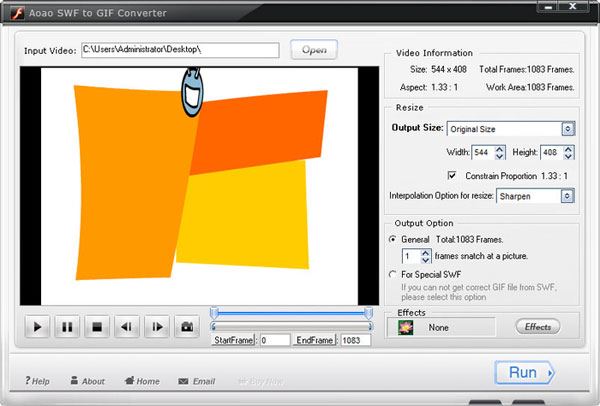
7. Aoao SWF-in- GIF-Konverter
Die beste Qualität in der kleinsten Größe ist das, was den Aoao SWF-in- GIF-Konverter ausmacht. Die Software selbst ist ein kleines Werkzeug, welches kräftige Gleichungen einfach und effektiv Hand haben kann und der Ausgang von GIFs von der Software ist nicht nur klein, sondern haben auch eine hohe Qualität. Hier sind einiger der wesentlichen Merkmale des Aoao SWF-in- GIF-Konverters:
- Einfache Bedienoberfläche mit einem Fenster.
- Vorschau sowohl für die SWF-Dateien (Eingabe) als auch die GIF-Dateien (Ausgabe).
- Anpassungsoptionen für Ausgabegröße und Frames.
- Die Eingabe-SWF-Datei kann je nach Bedarf beschnitten und zugeschnitten werden.
Wie man ihn verwendet
- Sobald Sie den Aoao SWF-in-GIF-Konverter heruntergeladen installiert haben, führen Sie das Programm aus.
- Sobald Sie hier angelangt sind, gehen Sie auf „Öffnen“ oben im Bildschirm und wählen die SWF-Datei aus, die Sie konvertieren möchten.
- Sie werden nun eine Vorschau des SWFs auf dem Player sehen zu können – darunter sind einige Anpassungsoptionen für das Zuschneiden oder Bearbeiten der Eingangsdatei. Sie können sie falls nötig bearbeiten.
- Jetzt können Sie auf der rechten Seite des Tools eine Vielzahl an unterschiedlichen Optionen für das Ausgabe-GIF sehen und dieses nach Ihren Anforderungen bearbeiten.
- Klicken Sie auf die Schaltfläche Ausführen und fertig! Ihre SWF-Datei wird konvertiert!
Vorteile:
- Die Bedienoberfläche mit nur einem Fenster ist leicht zu verwenden und leicht verständlich.
- Ermöglicht erweiterte Anpassungsoptionen, wie die Nummer der Ausgabebildrahmen und der Effekte.
- Freeware ohne Adware.
Nachteile:
- Die Bedienoberfläche ist ein wenig unordentlich (obwohl sie einfach zu verwenden ist).
- Keine Optionen für Bildrate oder Wiedergabegeschwindigkeit (was zwei dringend erforderliche Elemente in GIF-Bildern sind.)
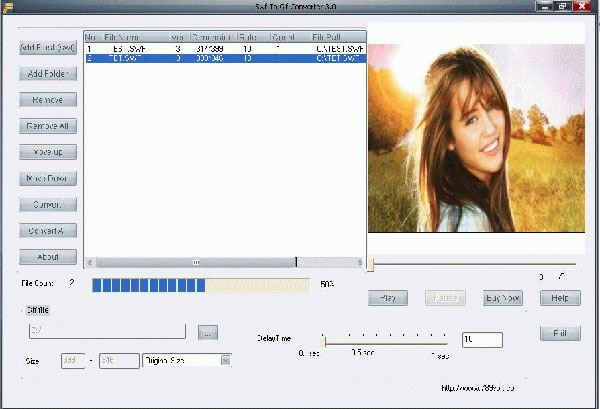
8. 789soft SWF-in-GIF Konverter
Eine intuitive Bedienoberfläche kombiniert mit effizienten Funktionalitäten und fortgeschrittenen Merkmalen. Dieser Konverter hat ein Design und eine Bedienoberfläche, welche einfach zu verstehen und auch einfach anzuwenden sind, sogar für Anfänger. Nachfolgend sind die Schlüsselfähigkeiten dieses Tools angegeben:
- Zeigt eine Vorschau des Ausgabe-GIF an, ermöglicht Ihnen beim Ansehen die Ausgabeeinstellungen anzupassen.
- Einfaches Funktionsprinzip, das sehr leicht zu verstehen und zu verwenden ist.
- Ermöglicht mehrere Konvertierungen gleichzeitig, also Batch-Konvertierung.
Wie man ihn verwendet
- Laden Sie das Tool von dem angegebenen Link herunter und installieren Sie es.
- Führen Sie die Software aus und klicken Sie dann auf die Schaltfläche „Flash (swf) hinzufügen“, um eine SWF-Datei nach der anderen hinzuzufügen.
- Jetzt haben Sie am unteren Ende Ihres Bildschirmes eine Auswahl von unterschiedlichen Optionen für die Bearbeitung Ihres Ausgabe-GIFs. Verändern Sie diese Einstellungen und stellen Sie diese je nach Ihren Anforderungen ein.
- Wählen Sie „Konvertieren“ für eine einzelne SWF-Datei oder „Alle konvertieren“ für die stapelweise Verarbeitung mehrerer SWF-Dateien.
Vorteile:
- Exzellentes Tool für Batch-Konvertierungen von SWF-Dateien.
- Die Wiedergabe und Anpassung kann gleichzeitig erledigt werden, d. h. Sie können zur gleichen Zeit das Ausgabe-GIF-Bild ansehen und bearbeiten.
- Das Tool bewältigt große Konvertierungen relativ schnell und zuverlässig.
Nachteile:
- Shareware nur mit einer 7-tägigen Testversion verfügbar.
- Die Bedienoberfläche ist nicht so simpel und sauber, wie sie sein sollte (manchmal schwierig zu folgen und zu verstehen).
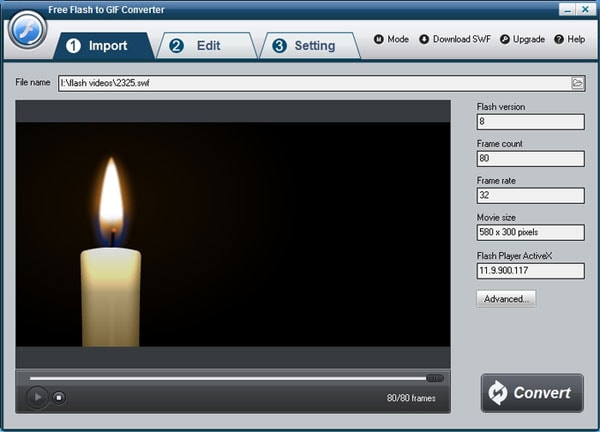
9. Kostenloser Flash-in-GIF-Konverter
Eine wunderbare Konverter-Software, die sowohl leistungsfähig als auch zuverlässig ist. Sie können nun Ihre Flash-SWF-Dateien mit der Hilfe des Kostenlosen Flash-in-GIF-Konverters in das beliebte GIF-Format konvertieren. Hier sind einige Hauptmerkmale von diesem Werkzeug:
- Ermöglicht den Download von SWF-Dateien direkt aus dem Internet.
- Mit den Funktionen Beschneiden und Zuschneiden kann die Eingabe-SWF-Datei bearbeitet werden.
- Einfacher und schnelle dreistufiger Prozess für die Konvertierung.
- Automatische Konvertierung von SWF ins GIF-Format.
Wie man ihn verwendet
- Sobald das Tool heruntergeladen und installiert wurde, führen Sie es aus.
- Sie werden hier drei Registerkarten zu sehen: Importieren, Bearbeiten und Einstellung.
- Der erste Schritt ist, die SWF-Datei zu importieren – klicken Sie auf das kleine „Datei öffnen“-Symbol, um die Eingabeaufforderung für die Dateiauswahl zu öffnen.
- Der zweite Schritt ist die Bearbeitung der SWF-Datei entsprechend den Ausgabeanforderungen.
- Im dritten Schritt werden die Anpassungsoptionen für das Ausgabe-GIF geändert.
- Sobald Sie mit Schritt 3 fertig sind, klicken Sie auf „Konvertieren“ und lassen Sie die Software den Rest erledigen.
Vorteile:
- Hochwertige Anpassungsmöglichkeiten inklusive Bilderzähler, Bildrate, Ausgabegröße, Ausgabeauflösung, Wiedergabegeschwindigkeit und andere.
- Der Konvertierungsvorgang ist geradlinig und einfach.
Nachteile:
- Keine Möglichkeit, um Effekte zur Ausgabe-GIF-Datei hinzuzufügen.
- Unterstützt keine Batch-Konvertierungen.
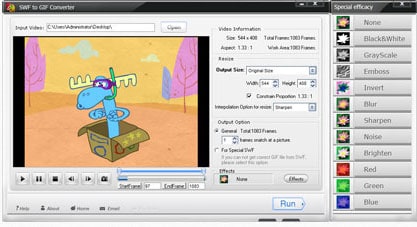
10. WonderFox SWF-in-GIF-Konverter
Der WonderFox SWF-in-GIF-Konverter ist eines der besten Konvertierungswerkzeuge, die es gibt. Es ist ein leistungsstarkes Programm, welches alle Arten von SWF-Dateien mühelos in GIFs konvertieren kann. Nachfolgend die wichtigsten Fähigkeiten dieses Tools:
- Kostenloser Support und kostenlose Updates von WonderFox.
- Erweiterte Anpassungsoptionen wie Fotoskalierung, Feinschliff für Bildrahmen und Effekte für jeden individuellen Bildrahmen im GIF-Bild.
- Hochwertige Ausgabe unter Beibehaltung der Bildrate und der Auflösung der ursprünglichen SWF-Datei.
Wie man ihn verwendet
- Ein einfacher dreistufiger Vorgang für die Konvertierung: Auswählen, einstellen und konvertieren.
- Sobald Sie die Software installiert haben, lassen Sie diese laufen.
- Hier klicken Sie auf „Öffnen“, um die Eingabeaufforderung für die Dateiauswahl zu öffnen. Wählen Sie die SWF-Datei aus, die Sie konvertieren möchten.
- Nun stellen Sie die verschiedenen verfügbaren Optionen ein, die für die Änderung der Ausgabe-GIF-Einstellung zur Verfügung stehen.
- Wenn Sie fertig sind, gehen Sie auf „Auswählen“, um die Konvertierung zu starten.
Vorteile:
- Eine schöne Bedienoberfläche gepaart mit überzeugenden Anpassungsoptionen.
- Kostenloser Support, der Ihnen hilft, das Tool und den Konvertierungsprozess besser zu verstehen.
- Die verfügbaren Effekte, die Teil dieses Tools sind, sind einige der besten, die es für GIF-Bilder gibt.
Nachteile:
- Es gibt keine Batch-Konvertierungs-Möglichkeit.
- Nur die Testversion ist kostenlos erhältlich.
Teil 2. Beste Software, um Fotos und Videos auf GIF Bilder zu drehen
iSkysoft dr.fone - konvertieren Videos und Fotos zu GIF Images
ISkysoft dr.fone wird aktualisiert, um Videos und Fotos auf iPhone, iPad, iPod touch und Computer auf GIF Bilder zu konvertieren. Und es ist auch in der Lage, iPhone Live-Fotos in GIF-Bilder umzuwandeln. Außerdem ist es ein bester Werkzeug für iPhone, iPad, iPod touch und Android Geräte Benutzer, um Songs, Videos und Fotos von Apple / Android-Geräten auf Computer und umgekehrt zu übertragen.
Laden Sie die kostenlose Testversion herunter, um einen Versuch zu machen!
Schritt-für-Schritt-Anleitung, die Fotos oder Videos zu GIF-Bildern mit iSkysoft dr.fone macht
Schritt 1: Starten Sie iSkysoft dr.fone auf Ihrem Computer (Es erfordert, dass Sie iSkysoft dr.fone auf Ihrem Computer zuerst herunterladen und installieren). Klicken Sie in den oberen Menüs auf die Registerkarte "Toolbox". Dann klicke die "GIF Maker" -Funktion.
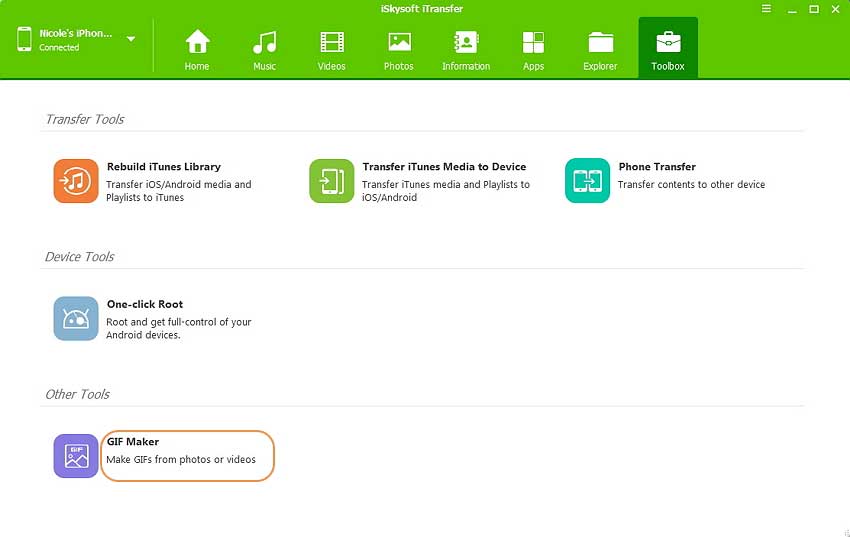
Schritt2:Wenn der Screenshot unten erscheint, drücken Sie die Schaltfläche "Hinzufügen", um die Bilder auf Ihrem Computer zu durchsuchen. Wählen Sie die Bilder, die Sie in GIF umwandeln möchten, und klicken Sie dann auf die Schaltfläche "Öffnen".
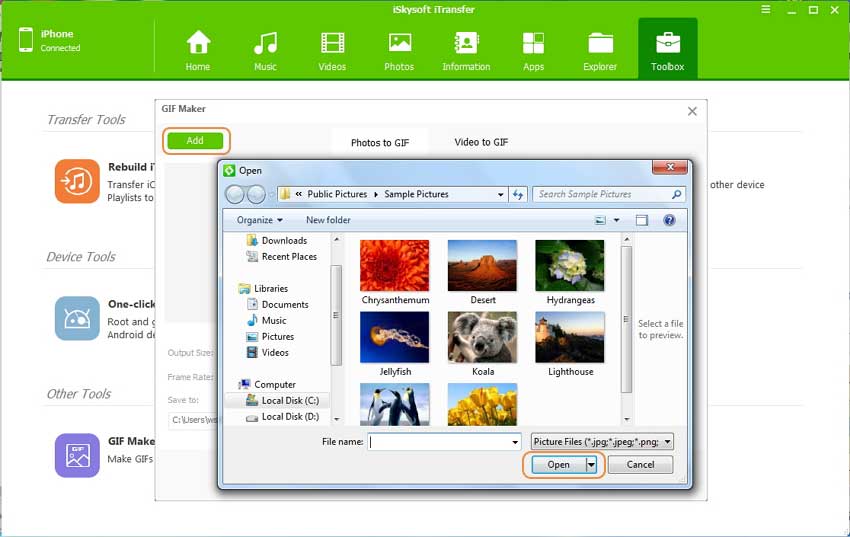
Schritt 3: Jetzt können Sie Ihre GIF-Parameter wie unten gezeigt einstellen. Schließlich klicke auf die Schaltfläche "GIF erstellen", um dein neues GIF in 1 Sekunde zu bekommen!